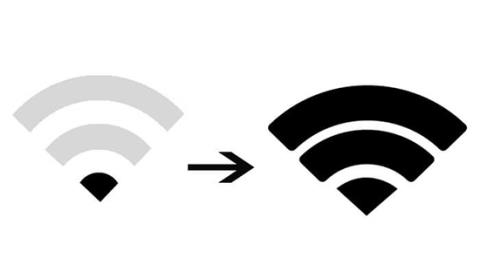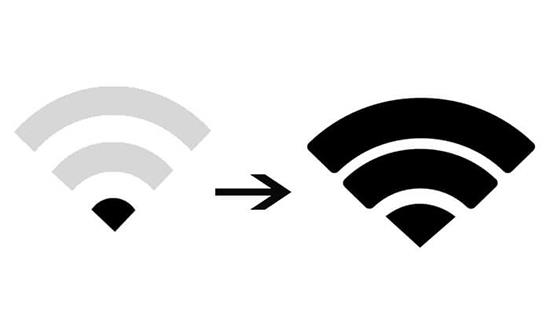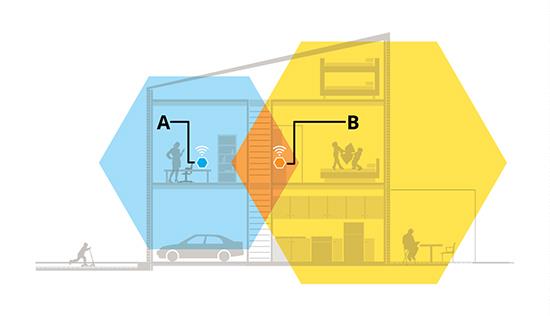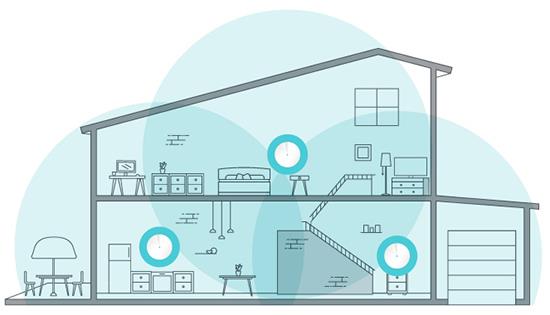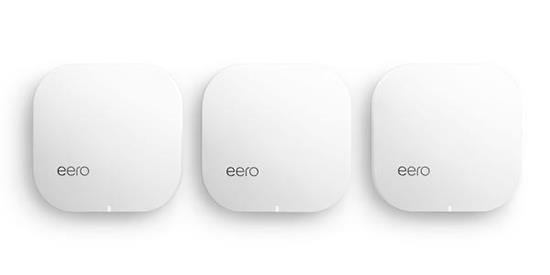Leder du efter en enhed, der hjælper med at øge din nuværende WiFi-forbindelse? Nedenfor er en sammenligning af forskellene mellem WiFi-boostere og WiFi Mesh-netværkssystemer for at hjælpe dig med at vælge det rigtige produkt.
Optimer din WiFi-forbindelse
Mange mennesker ønsker at løse problemet med langsom netværksforbindelse, kan et WiFi Mesh netværkssystem løse problemet, selv i en lille lejlighed på Manhattan? Det skal siges på forhånd, at WiFi og Mesh boostere ikke er magiske værktøjer, der kan løse alle sager. Hvis dit problem skyldes en nabos forbindelsesblokering, en lukket routerplacering eller en billig internetpakke, kan intet værktøj hjælpe dig.
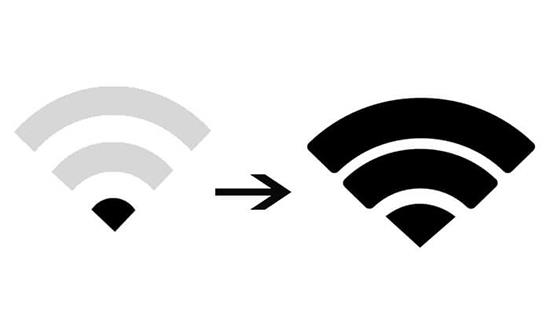
Svage WiFi-signaler gør mange mennesker utilpas
"Mesh- og WiFi-boostere er primært designet til at løse et enkelt problem: svag signalstyrke," siger Joel Crane, trådløs netværksekspert og WiFi-ingeniør hos Juniper Networks. "Før du investerer i et mesh-system, skal du kontrollere, om du har problemer med WiFi-signalet, hvor du bor."
Crane anbefaler at bruge et gratis værktøj kaldet InSSIDer Lite til at lave et indendørs signalkort. Når du bruger værktøjet omkring dit hus, noterer det steder med dårligt signal. "Signalet er omkring -67 til -30 dBm, hvilket er stabilt," sagde Crane. "Hvis den kommer under -67 eller -70 dBm, vil ydeevnen begynde at falde. Under -80 dBm kan tingene holde op med at fungere." (Husk, at disse er negative tal, så -80 er lavere end -67 dBm.)
Hvis der ikke er nogen døde pletter i dit hjem, kan problemet ligge i den internetpakke, du bruger, ikke WiFi-netværket. Hvis der virkelig er et dødt sted, så sørg for, at din hjemmerouter er på et åbent sted, måske midt i huset. Hvis routeren er placeret helt bagerst i huset og dybt inde i skabet, kan du løse problemet ved at flytte den til et mere åbent sted i stedet for at købe en ny.
WiFi-boostere gentager næsten kun signalet
Hvis du vil udvide dit WiFi, skal du vælge mellem en extender og et Mesh-system. "WiFi-boosteren forbinder faktisk bare til dit trådløse hjemmenetværk, opretter et nyt navn og sender derefter trafikken videre til routeren," forklarer Crane. "Det betyder, at navnene på to netværk vises: det ene er fra hovedrouteren, og det andet er fra WiFi-boosteren."

WiFi booster
Du er muligvis stødt på denne situation før, i et hus, hvor netværksnavnet ovenpå er "SmithHouse", men nedenunder er "SmithHouse_EXT". Din enhed forbliver forbundet til et enkelt netværk, indtil den går uden for rækkevidde. Det betyder, at uanset hvor du går hen, vil dit WiFi stadig være langsomt, medmindre du bliver ved med at skifte netværk, når du skifter sæde. Dette er virkelig en ulejlighed.
Det er ikke ideelt at gentage hele WiFi-signalet - denne booster tager bare netværkspakkeinformationen og afspiller den igen. Der er ingen intern logik, der hjælper med at sende disse netværkspakker til den korrekte sti.
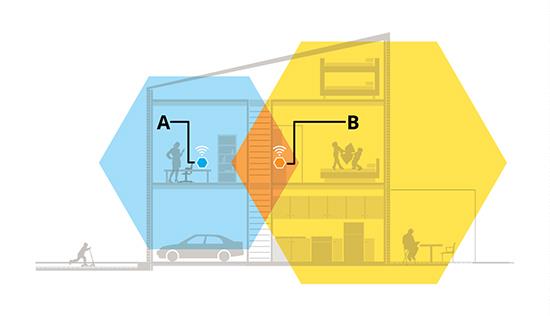
Sådan fungerer WiFi-boostere
Endnu vigtigere er det, at WiFi-boostere ofte bremser tingene. Trådløse netværk er "halv duplex", hvilket betyder, at trådløse enheder ikke kan sende og modtage information på samme tid - hver enhed på den samme kanal skiftes til at fungere. WiFi-boostere forværrer problemet, fordi de skal gentage alt, hvad de "hører" - som at have nogen, der følger dig rundt hele dagen, gentage alt, hvad du siger, før den anden person taler.
Endelig er det meget trættende at styre denne WiFi-booster. Mange routere kræver, at du går ind på en hjemmeside for at opsætte indstillinger eller downloade nye opdateringer, og hvis din WiFi-booster til hjemmet ikke er af samme mærke som routeren, skal du arbejde med to forskellige software. I mange tilfælde kan softwaren være gammel og kompleks.
Selvfølgelig er der undtagelser til alt. Nogle WiFi-boostere har moderne software og overvinder nemt båndbreddeproblemer, når de kombineres med en router fra samme producent. Men det er ikke sikkert, at din gamle router tillader det, så på dette tidspunkt er forskellen mellem Mesh-netværksboostere en smule tydeligere.
Mesh-netværkssystemet fungerer mere smidigt, mere effektivt og opdateres hurtigt
I modsætning til WiFi-forlængere, der tilføjer et eksisterende netværk, erstatter Mesh simpelthen al WiFi i dit hjem. Du kan sætte dem parallelt med din eksisterende router, men det er der ikke mange, der gør (medmindre internetudbyderen kræver det, som AT&T U-Verse's). De er designet til at erstatte komplekse router-extender-systemer med en række mindre enheder placeret rundt omkring i dit hjem.
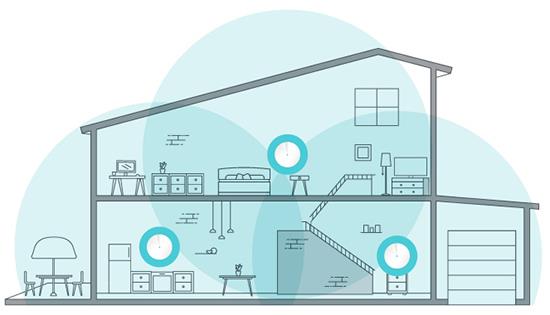
Sådan fungerer Mesh-systemet
Dette viser mange fordele i forhold til traditionelle WiFi boostere. Mesh-systemer som eero, Google Nest WiFi og Linksys Velop bruger Mesh-adgangspunkter, hvilket betyder, at de alle genkender hinandens eksistens og kan videresende trafik rundt på netværket efter behov. De bruger alle det samme netværksnavn, WiFi-enheder såsom telefoner eller bærbare computere vil vælge mellem Mesh-adgangspunkter for at oprette forbindelse. Dette får Mesh til at fungere mere perfekt end andre WiFi boostere.
Desuden, fordi Mesh-enheder alle bruger den samme software, kan de videresende trafik mere intelligent. Det betyder, at hvis du bruger et andet forbindelsespunkt for enden af huset, vil det kun genudsende netværkspakker, hvis enheden bruger denne forbindelse.
Derudover kan Mesh løse nogle hastighedsproblemer ved at bruge transceivere til kontinuerligt at sende og modtage information. De kan bruge en 2.4GHz frekvenskanal til at kommunikere med enheder og bruge en 5GHz frekvenskanal til at videresende data til de resterende Mesh-forbindelsespunkter i systemet.
Nogle Mesh-systemer har tre modtagere. En maskine er dedikeret til at kommunikere med routeren, de to andre er til at få adgang til computere, telefoner og andre enheder. Dette er virkelig nyttigt, hvis du bruger flere trådløse enheder i dit hjem.
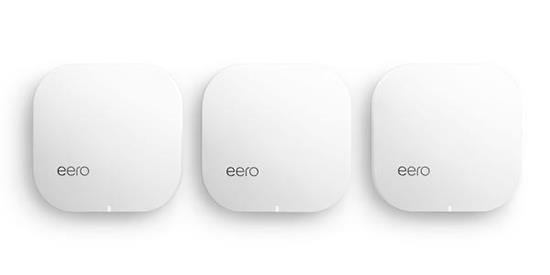
Mesh system sæt fra eero company
Hvis du har råd til at købe en tri-band model, så gør det. Du kan tilslutte Mesh-adgangspunkter til Ethernet for den ultimative hastighed, men hvis dit hjem ikke bruger Ethernet, vil et dual-band Mesh-system eller en traditionel WiFi-booster være tilstrækkelig.
Endelig er det meget nemmere at installere og styre dit netværk med et moderne Mesh-system. I stedet for at skulle besøge en række websteder, kan du styre hele netværket fra én venlig applikation på din telefon. Mange Mesh-systemer opdaterer firmware automatisk, hvilket er en stor forbedring sammenlignet med de fleste routere i dag. De kræver altid, at du tjekker for opdateringer, downloader data på producentens hjemmeside og sender dem manuelt til routeren. De fleste brugere i dag ønsker ikke at udføre disse komplicerede opgaver, så de accepterer at leve med trusler mod netværkssikkerhed.
Med alt-i-én Mesh-systemet modtager du regelmæssige opdateringer, hvilket forbedrer brugervenlighed og sikkerhed. Dette er et kæmpe skridt.